Para personalizar tus comunicaciones utilizando la información de tus usuarios trackeada por el Evento configurado, podrás utilizar “Variables BF” o “Flow Fields”, que tendrán un propósito similar al de Campos Personalizados en envíos simples. A continuación, te contaremos el paso a paso para utilizar esta herramienta.
¿Cómo se configuran estas variables?
En principio, deberemos recordar que los Eventos que configuramos anteriormente tendrán Propiedades, útiles para extraer información de tus clientes tal como nombre, apellido, ubicación, etc, y Objetos, dónde podremos encontrar la información de los productos que tus contactos compraron en tu ecommerce.
Entonces, supongamos que por cada contacto que se registre en tu tienda o realice una compra, enviaremos un mail de agradecimiento y lo personalizaremos con los datos personales obtenidos a través de los formularios de registro configurados en tu tienda, para este ejemplo, utilizaremos un Evento con una configuración sencilla donde nuestras Propiedades serán: email, nombre, apellido:
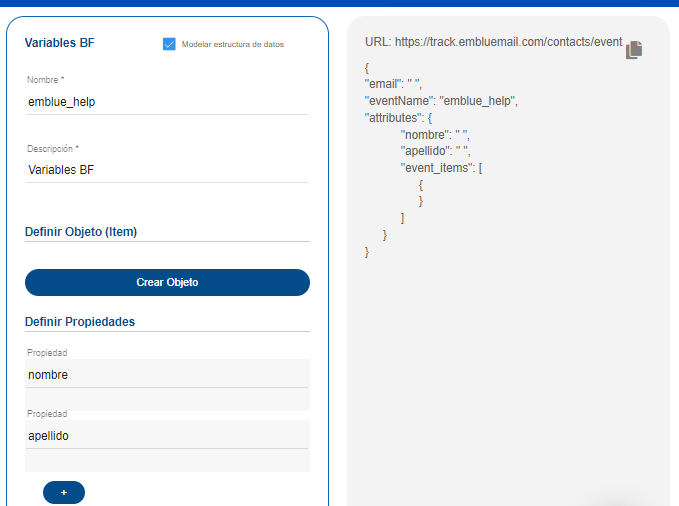
Primero, deberemos configurar nuestro envío, en este caso deberá ser un Trigger del tipo “Flow template”, para más información acerca de la configuración de Triggers para Flows, te recomendamos consultar el siguiente artículo de nuestro Help: Automation: Introducción a Flows
Deste editor HTML
Desde el editor HTML, podremos insertar una variable BF cuya función será extraer la información desde la Propiedad u Objeto que deseemos, e insertará la misma en el mensaje que será enviado a nuestro contacto. Podremos seleccionar dos opciones para crear la pieza del envío:
- Crear un archivo en blanco con nuestro editor HTML
- Subir un HTML desde nuestro equipo
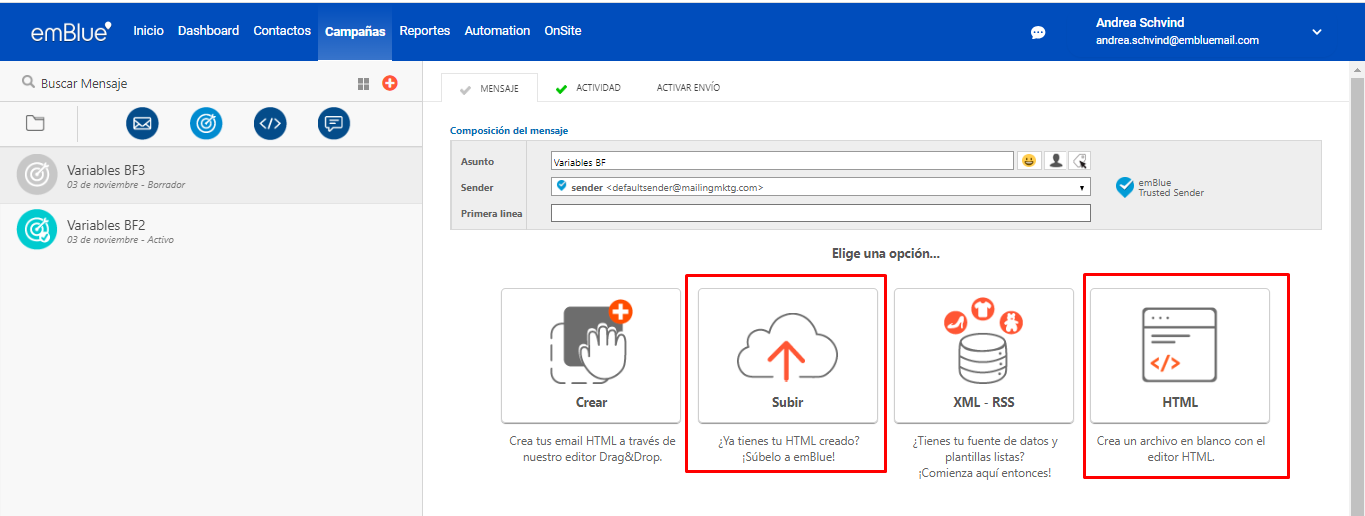
Para este ejemplo, utilizaremos la opción de “Crear un archivo en blanco” y configuraremos un mensaje sencillo agradeciendo a nuestro cliente su compra.
Para ello, una vez dentro del editor, daremos click en el siguiente ícono:
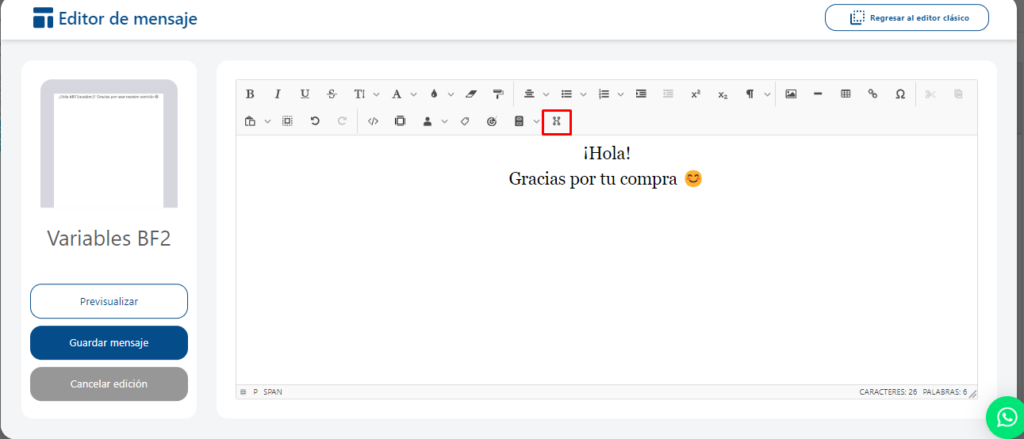
Una vez demos click allí, el resultado será este texto: $BF{variable}
Es importante tener en cuenta que, una vez insertemos la variable, deberemos editar el contenido que figura entre corchetes para que la misma sea reemplazada por el contenido de nuestra Propiedad u Objeto. En este caso, nuestro evento tiene una propiedad llamada “nombre”, por ende, para personalizar el envío con el nombre de nuestro cliente, le indicaremos a nuestra variable que tome el contenido de la Propiedad “nombre” de nuestro evento.
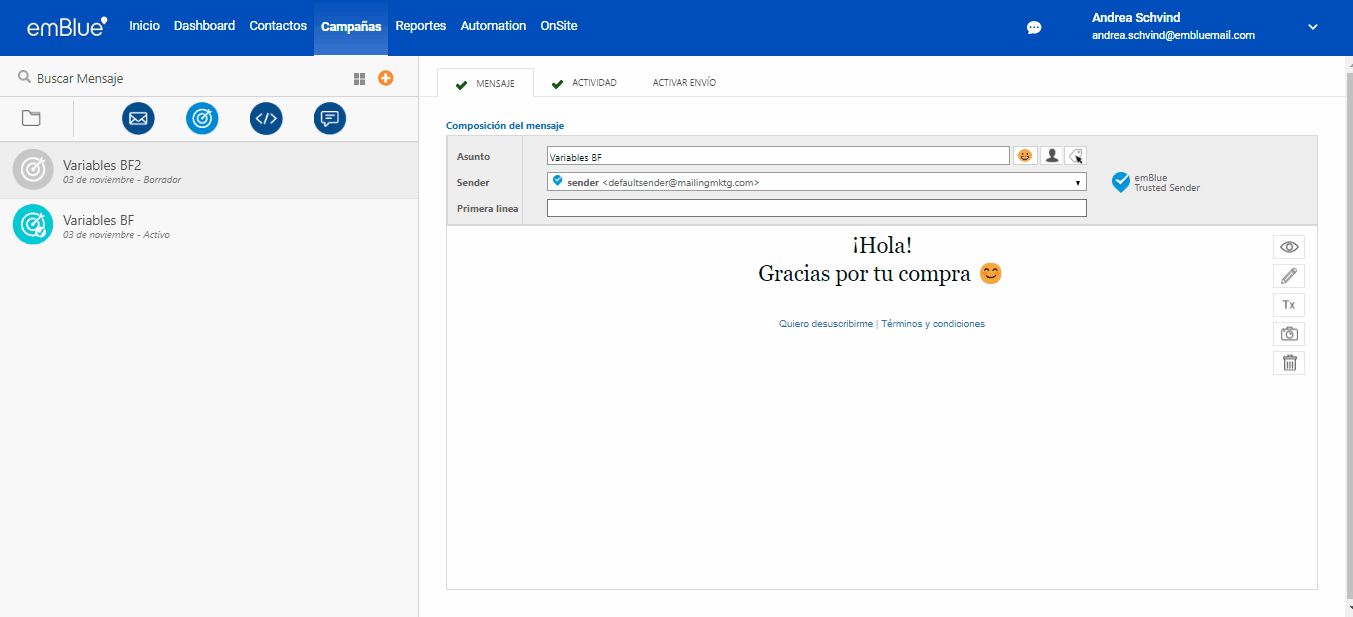
Desde editor Drag & Drop
También podrás hacer uso de estas variables desde nuestro editor Drag & Drop, para ello, una vez tengas configurada tu plantilla, deberás seleccionar el bloque de texto en donde deseas agregar la variable y, dentro del cuadro de texto que verás a la derecha, deberás insertar el código de la variable, por ejemplo: $BF{nombre}, como mostramos en el siguiente ejemplo:
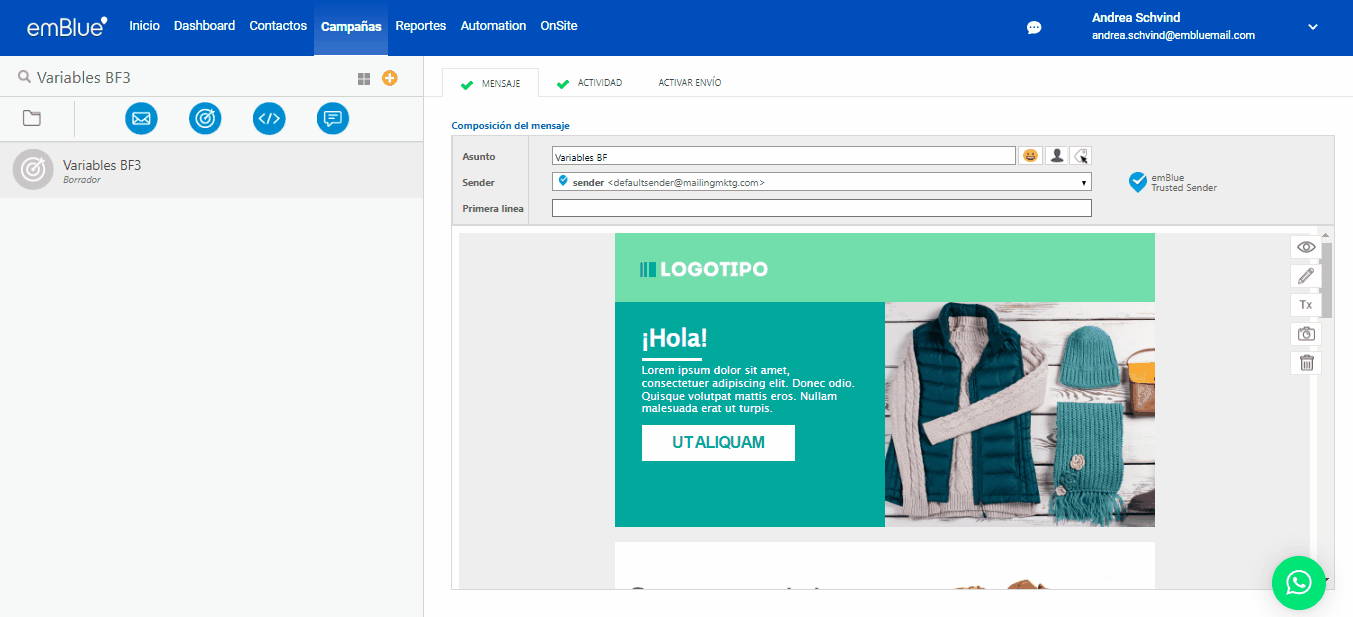
Una vez configuremos esto desde el módulo de Campañas y activemos nuestro Trigger, deberemos dirigirnos al Flow de Automation donde utilizaremos dicho Trigger. Seleccionaremos la acción “Enviar Email” y, si configuramos la variable previamente con el mismo nombre de nuestra Propiedad/Atributo, la App lo detectará automáticamente y asignará esa Propiedad u Objeto a nuestra variable, tal como vemos en el siguiente ejemplo:
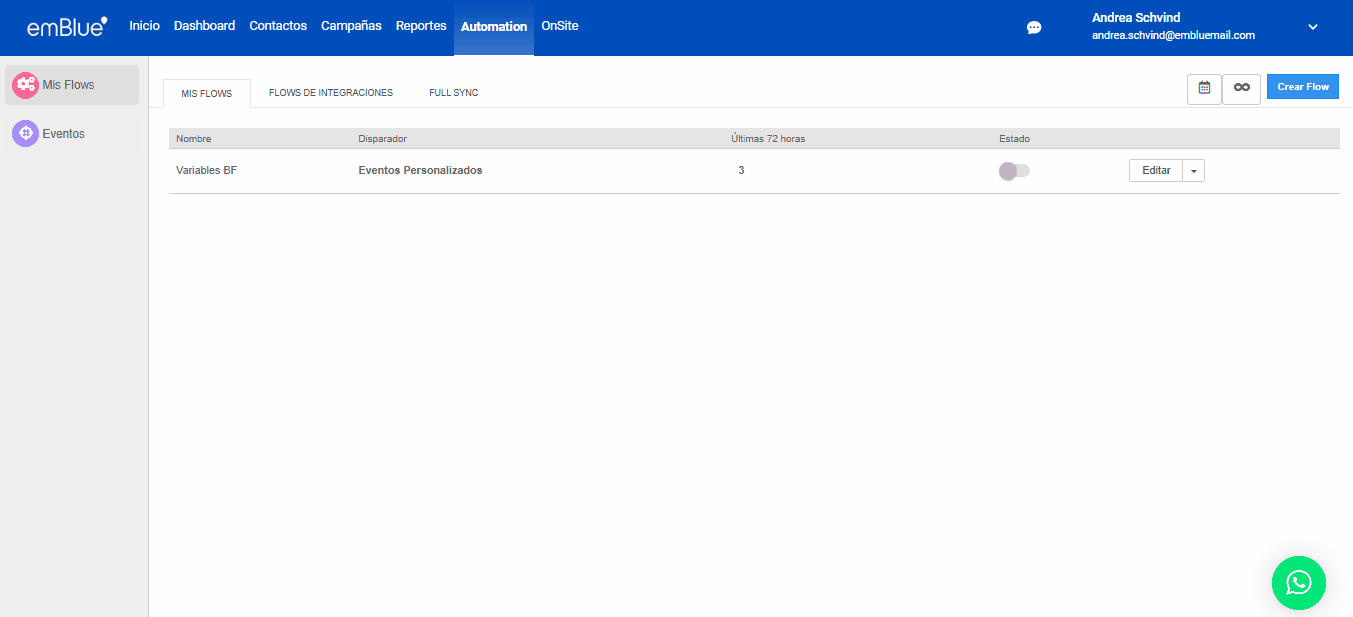
En caso de que deseemos que esa variable tome información de otra Propiedad u Objeto de nuestro Evento, también podremos realizar la configuración correspondiente seleccionando cualquiera de las opciones disponibles en nuestro evento desde el menú desplegable:
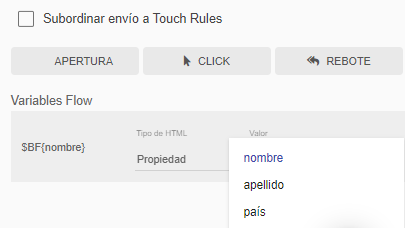
Es decir, podremos reemplazar cualquier variable que configuremos en nuestra pieza con cualquier valor que esté contenido dentro de nuestras Propiedades u Objetos.
Una vez realicemos esta configuración y activemos el Flow, nuestro contacto recibirá un email personalizado, como el siguiente email de ejemplo donde la variable $BF{nombre} fue reemplazada por el nombre de nuestro cliente, extrayendo la información directamente desde el Evento que configuramos:

Para reforzar tus conocimientos acerca de Flows de Automation o Workflows, te invitamos a nuestra plataforma de e-learning gratuita, emBlue Academy, donde podrás encontrar un curso que te ayudará en la creación de Flows para tu estrategia de marketing: Introducción a los workflows de automation
En caso de que tengas alguna duda acerca del uso de esta herramienta, ¡No dudes en contactarnos!
Recuerda que podrás comunicarte con nosotros a través de email, la dirección soporte@embluemail.com, con gusto responderemos tus consultas.